TEXTILE in PNM konvertieren
Konvertieren Sie TEXTILE markup-dokumente in das PNM Format, bearbeiten und optimieren Sie dokumente online und kostenlos.

Die TEXTILE-Dateierweiterung, ein Akronym für Textile Markup Language, ist eine leichte Auszeichnungssprache, die von Dean Allen im Jahr 2002 entwickelt wurde. Sie wandelt Klartext in strukturiertes HTML um und ist nützlich für das Schreiben von Artikeln, Forenbeiträgen und Dokumentationen. Textile ist bekannt für ihre Einfachheit und Lesbarkeit und hat die Entwicklung anderer Auszeichnungssprachen wie Markdown beeinflusst.
Die PNM (Portable Anymap) Dateierweiterung, entwickelt von Jef Poskanzer in den 1980er Jahren, steht für Portable Any Map. Sie ist ein unkomprimiertes Rastergrafikformat für die portable Bildspeicherung und den Austausch und umfasst drei Unterformate: PBM (Portable Bitmap), PGM (Portable Graymap) und PPM (Portable Pixmap). PNM-Dateien speichern Bilddaten im Klartext- oder Binärformat, was die einfache Nutzung auf verschiedenen Plattformen und Anwendungen ermöglicht. Dieses Format wird von vielen Bildbearbeitungsprogrammen unterstützt und ist wegen seiner Einfachheit und verlustfreien Kompression geschätzt.
Wählen Sie Ihre TEXTILE markup-dokument für den Upload zu unserem TEXTILE-Konverter aus.
Wählen Sie beliebige TEXTILE-zu-PNM-Konverter-Tools für eine angepasste Konvertierung und klicken Sie auf Konvertieren.
Wenn der Konvertierungsstatus auf erfolgreich ändert, klicken Sie auf die Schaltfläche Herunterladen, um die endgültige PNM bild zu erhalten.
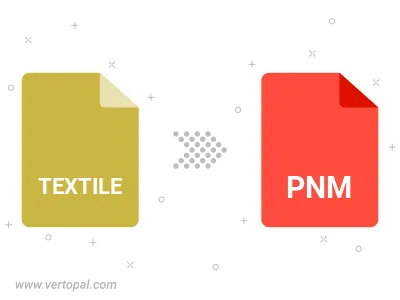
Befolgen Sie die unten stehenden Schritte, wenn Sie Vertopal CLI auf Ihrem macOS-System installiert haben.
cd zum TEXTILE-Dateiort oder fügen Sie den Pfad zu Ihrer Eingabedatei hinzu.Befolgen Sie die unten stehenden Schritte, wenn Sie Vertopal CLI auf Ihrem Windows-System installiert haben.
cd zum TEXTILE-Dateiort oder fügen Sie den Pfad zu Ihrer Eingabedatei hinzu.Befolgen Sie die unten stehenden Schritte, wenn Sie Vertopal CLI auf Ihrem Linux-System installiert haben.
cd zum TEXTILE-Dateiort oder fügen Sie den Pfad zu Ihrer Eingabedatei hinzu.